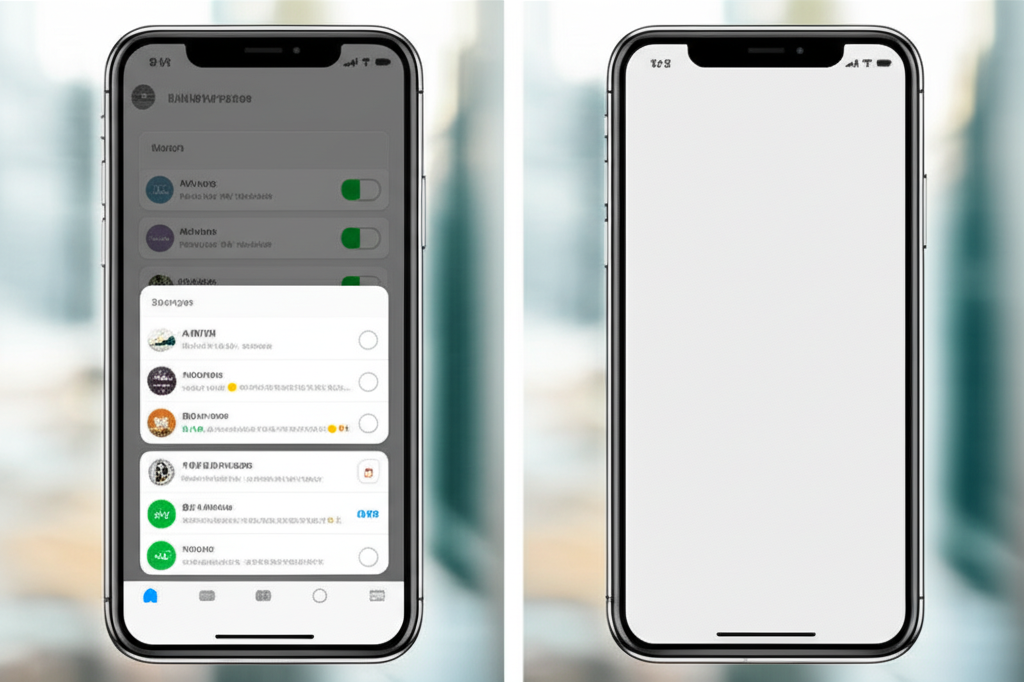LINE広告に悩んでいませんか?この記事では、LINE広告を減らすためのLINE広告ブロックアプリの選び方から、LINEアプリの設定変更まで、具体的な方法を丁寧に解説します。
広告を減らすことで、より快適なLINE利用を実現しましょう。

広告が多すぎて、LINEを使うのがストレス…

広告を完全に消すことは難しいですが、表示を減らす方法はあります!
この記事でわかること
この記事でわかること
- LINE広告の種類と表示場所
- おすすめのLINE広告ブロックアプリ3選(AdGuard Pro、AdSpamBlock、Braveブラウザ)
- LINEアプリの設定変更による広告削減方法
- AdGuard Proを活用した更なる広告ブロック
LINE広告表示を減らす方法
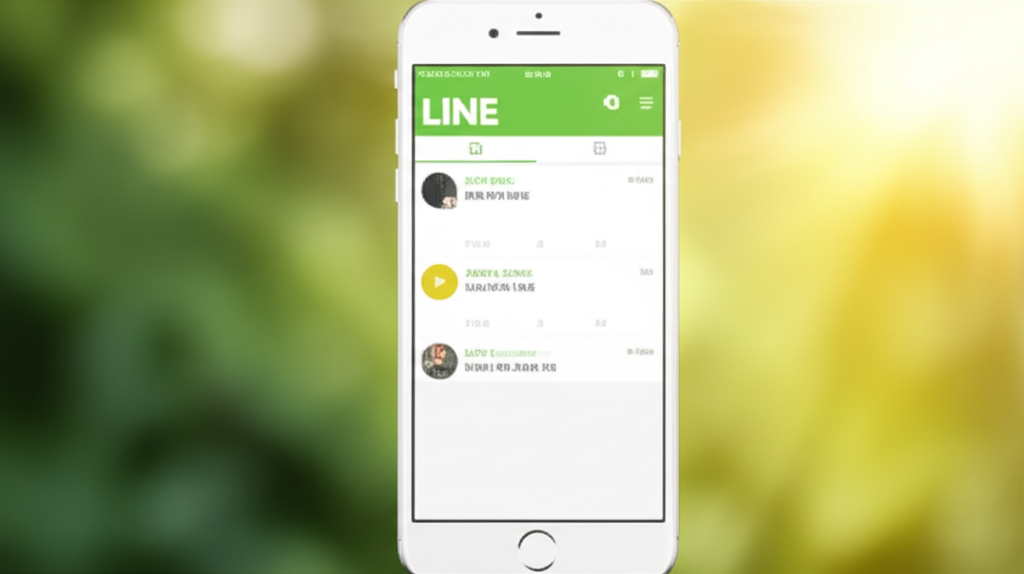
LINE広告を減らすには、広告ブロックアプリの利用とLINEアプリの設定変更が重要です。
広告ブロックアプリは、LINEだけでなく他のアプリの広告もブロックできるため、スマホ全体の広告表示を減らすのに役立ちます。
一方、LINEアプリの設定を変更することで、追跡型広告の停止やタイムライン広告の非表示が可能です。
それぞれの詳細を以下で強調します。
快適なLINE利用のための第一歩
LINE広告は、多くのユーザーにとって煩わしいものですが、完全に非表示にすることはできません。
広告はLINEの運営を支える重要な収入源であり、無料でのサービス提供を可能にするためのものです。
しかし、表示頻度を減らしたり、興味のない広告を非表示にしたりすることは可能です。
広告の種類や表示場所を理解し、適切な対策を講じることで、より快適なLINE利用が実現します。

広告が多すぎて、LINEを使うのがストレス…

広告を完全に消すことは難しいですが、表示を減らす方法はあります!
LINE広告ブロックアプリとは
LINE広告ブロックアプリは、LINEアプリ内に表示される広告を非表示にするためのアプリです。
広告ブロックアプリは、特定のURLやドメインをブロックすることで、広告の表示を抑制します。
これにより、LINE VOOMやニュースタブなどの広告表示を減らすことができます。
ただし、広告ブロックアプリはLINEの利用規約に違反する可能性があるため、利用には注意が必要です。

広告ブロックアプリって、本当に安全なの?

信頼できる開発元のアプリを選び、利用規約を確認することが大切です。
広告の種類と表示場所
LINE広告には、主に3つの種類があります。
- タイムライン広告:LINE VOOMに表示される広告
- ニュースタブ広告:LINEニュースに表示される広告
- Smart Channel広告:トークリスト上部に表示される広告
これらの広告は、ユーザーの興味関心や属性、利用履歴に基づいて表示されます。
広告を減らすためには、それぞれの広告表示場所に応じた対策が必要です。
| 広告の種類 | 表示場所 | 対策 |
|---|---|---|
| タイムライン広告 | LINE VOOM | 広告の非表示、広告主のブロック |
| ニュースタブ広告 | LINEニュース | 追跡型広告の停止 |
| Smart Channel広告 | トークリスト上部 | 広告ブロックアプリの利用、LINEアプリの設定変更 |
広告の種類と表示場所を理解することで、より効果的な広告対策を講じることができます。
LINE広告ブロックアプリ3選
LINE広告は、便利なコミュニケーションツールであるLINEを快適に利用するために表示されますが、頻繁に表示されると煩わしく感じる人もいるでしょう。
広告ブロックアプリを利用すると、LINEだけでなく他のアプリの広告もブロックできるため、より快適なスマホ体験が期待できます。
ここでは、LINE広告をブロックできる3つのアプリについて、それぞれの特徴を強調しながら詳しく解説します。
AdGuard Pro
AdGuard Proは、一度購入すれば永続的に利用できる有料の広告ブロックアプリです。

LINEの広告を完全に消したいけど、有料アプリはちょっと抵抗があるな…

AdGuard Proは買い切り型なので、一度購入すれば追加料金はかかりません。広告に煩わされることがなくなると思えば、試してみる価値はありますよ。
iOS版では、DNSフィルタリング設定で、有志が作成した広告フィルタルール(280blockerや豆腐フィルタなど)を追加することで、LINE広告を効果的にブロックできる点が強調されます。
| 項目 | 説明 |
|---|---|
| 価格 | 買い切り型 |
| 広告ブロック範囲 | LINEを含むアプリ全体 |
| 設定 | DNSフィルタリング設定でフィルタールールを追加 |
| おすすめフィルタールール | 280blocker、豆腐フィルタ |
AdSpamBlock
AdSpamBlockは、無料で利用できる広告ブロックアプリです。
特定のURLをブラックリストに登録することで広告をブロックする仕組みで、LINE広告のドメイン(a.line.meなど)を登録することで、LINE広告を非表示にできます。
| 項目 | 説明 |
|---|---|
| 価格 | 無料 |
| 広告ブロック範囲 | ブラックリストに登録したURL |
| 設定 | ブラックリストにLINE広告のドメイン(a.line.meなど)を追加 |
Braveブラウザ
Braveブラウザは、広告ブロック機能が標準搭載されたブラウザアプリです。

普段使っているブラウザでもLINEの広告をブロックできるのかな?

Braveブラウザは、LINE VOOMなどを閲覧する際に広告をブロックできます。普段お使いのブラウザの拡張機能で広告ブロックをすることも可能です。
Braveブラウザ経由でLINE VOOMなどを閲覧することで、広告表示を抑えた快適な閲覧体験が強調されます。
| 項目 | 説明 |
|---|---|
| 価格 | 無料 |
| 広告ブロック範囲 | Braveブラウザで閲覧するLINE VOOMなど |
| 特徴 | 広告ブロック機能が標準搭載 |
| 注意点 | LINEアプリそのものの広告をブロックするわけではない |
LINEアプリの設定変更で広告を減らす
LINE広告にうんざりしているみなさん、広告表示を少しでも減らしたいですよね。
LINEアプリの設定を変更することで、広告表示をある程度制限できるんです。
ここでは、追跡型広告の停止、タイムライン広告の非表示、広告主ブロックの手順を詳しく解説していきます。
これらの設定を行うことで、LINE利用がより快適になるはずです。
追跡型広告の停止手順
追跡型広告とは、みなさんの興味や関心に基づいて表示される広告のことです。

広告の内容がいつも自分の興味と一致していて気持ち悪い

追跡型広告を停止すれば、広告の関連性が薄れますよ!
追跡型広告を停止することで、パーソナライズされた広告表示を制限できます。
| 項目 | 手順 |
|---|---|
| 1.LINEアプリを開く | スマートフォンのLINEアプリを起動します |
| 2.設定画面を開く | ホーム画面から「設定(歯車マーク)」をタップします |
| 3.プライバシー管理を選択 | 設定メニューから「プライバシー管理」を選択します |
| 4.広告の設定を選択 | プライバシー管理画面から「広告の設定」をタップします |
| 5.追跡型広告をオフにする | 「Cookieを利用した追跡型広告の受信」と「LINE内部識別子を利用した追跡型広告の受信」をオフにします |
追跡型広告を停止しても、広告が完全に消えるわけではありません。
しかし、関連性の低い広告が表示されるようになるため、わずらわしさを軽減できるでしょう。
タイムライン広告の非表示
タイムラインには、さまざまな広告が表示されますが、個別に非表示にすることも可能です。

気になる広告もあれば、そうでない広告もある。全部非表示にできたらいいのに…

個別に広告を非表示にする方法と、広告主をブロックする方法があります!
不要な広告を非表示にして、タイムラインをすっきりさせましょう。
| 項目 | 手順 |
|---|---|
| 個別の広告を非表示にする | 1. 広告の右上にある「…」を選択 2. 「この広告を非表示」をタップ 3. 理由を選択 |
| 広告主をブロックする | 1. 広告主を友だち追加する 2. 友だちリストから広告主を選択し、トーク画面に移動 3. トーク画面で広告主をブロック 4. タイムラインに戻り、「このアカウントのすべての広告を非表示」を選択 |
広告主をブロックすると、その広告主の広告がすべて非表示になります。
ただし、別の広告主の広告は引き続き表示されることに注意が必要です。
広告主ブロック
特定の広告主の広告が頻繁に表示されて困る場合は、広告主をブロックするのが有効です。

何度も同じ広告が表示されてうんざり…

広告主をブロックすれば、同じ広告が表示されなくなります!
広告主をブロックして、より快適なLINE体験を実現しましょう。
| 項目 | 手順 |
|---|---|
| 1.広告主を特定する | タイムラインに表示されている広告から、ブロックしたい広告主を特定します。 |
| 2.広告主を友だち追加する | 広告主の広告をクリックし、広告主のLINE公式アカウントを友だち追加します。 |
| 3.広告主をブロックする | 友だちリストから広告主を選択し、トーク画面に移動します。トーク画面の右上にある「…」を選択し、「ブロック」をタップします。 |
| 4.広告を非表示にする | タイムラインに戻り、ブロックした広告主の広告の右上にある「…」を選択し、「このアカウントのすべての広告を非表示」を選択します。 |
広告主をブロックすると、その広告主からのすべての広告が非表示になります。
しかし、完全に広告をなくせるわけではないことを覚えておきましょう。
AdGuard ProでLINE広告をさらにブロック
LINE広告をさらにブロックするには、AdGuard ProのDNSフィルタリング設定を活用することが重要です。
AdGuard Proは有料アプリですが、LINEだけでなく他のアプリの広告もブロックできるため、費用対効果が高いと言えるでしょう。
DNSフィルタリング設定、280blockerや豆腐フィルタの導入について解説していきます。
快適なLINE体験の実現に役立ててください。
DNSフィルタリング設定
DNSフィルタリングとは、特定のドメインへのアクセスを遮断することで、広告を表示させなくする技術のことです。
AdGuard Proでは、このDNSフィルタリング機能を活用して、LINE広告の配信元ドメインをブロックできます。

DNSフィルタリングって難しそう…

AdGuard Proなら、初心者でも簡単に設定できますよ!
具体的には、以下の手順で設定を行います。
- AdGuard Proをインストールし、初期設定を行います。
- 「DNS通信を保護」をONにし、VPNプロファイルを追加します。
- 高度な設定モードを有効にします。
- 「DNSフィルタリング」で、後述する有志が公開している広告フィルタルールを追加します。
- LINEアプリ内の広告をブロックするために、ブラックリストに広告の配信元ドメインを追加します。
280blockerや豆腐フィルタの導入
280blockerや豆腐フィルタは、有志が作成した広告ブロック用のルールリストです。
これらのリストをAdGuard Proに導入することで、LINE広告を含む様々な広告をまとめてブロックできます。

280blockerや豆腐フィルタって何?

簡単に言うと、広告をブロックするための「おまじない」みたいなものです。
| フィルタ名 | 説明 |
|---|---|
| 280blocker | 日本語のウェブサイトに特化した広告ブロックルールを多数収録している。 |
| 豆腐フィルタ | 広告だけでなく、トラッキングやマルウェアなどの有害なコンテンツもブロックできる。 |
これらのフィルタを導入することで、LINE広告の表示を大幅に削減し、快適なLINE利用を実現できます。
快適なLINE体験を実現
AdGuard ProとDNSフィルタリング、280blockerや豆腐フィルタの導入により、LINE広告の表示を大幅に減らし、快適なLINE体験を実現できます。

設定が面倒だな…

一度設定すれば、あとは自動で広告をブロックしてくれるので、手間はかかりませんよ。
しかし、広告を完全にブロックできるわけではありません。
LINE自体が広告収入で運営されているため、完全に広告をなくすことは難しいことを理解しておきましょう。
広告を減らすことで、LINEの利用がより快適になり、ストレスなくコミュニケーションを楽しめます。
よくある質問(FAQ)
- LINE広告ブロックアプリは安全ですか?
-
信頼できる開発元のアプリを選び、利用規約を確認することが重要です。
- LINEの広告は完全に消せますか?
-
広告はLINEの運営を支える重要な収入源であり、無料でのサービス提供を可能にするためのものです。そのため、完全に非表示にすることは難しいですが、表示頻度を減らしたり、興味のない広告を非表示にしたりすることは可能です。
- AdGuard Proはどのようなアプリですか?
-
AdGuard Proは、一度購入すれば永続的に利用できる有料の広告ブロックアプリです。LINEだけでなく他のアプリの広告もブロックできます。iOS版では、DNSフィルタリング設定で、有志が作成した広告フィルタルール(280blockerや豆腐フィルタなど)を追加することで、LINE広告を効果的にブロックできる点が特徴です。
- AdSpamBlockはどのように使うのですか?
-
AdSpamBlockは、無料で利用できる広告ブロックアプリです。特定のURLをブラックリストに登録することで広告をブロックする仕組みで、LINE広告のドメイン(a.line.meなど)を登録することで、LINE広告を非表示にできます。
- 追跡型広告を停止するとどうなりますか?
-
追跡型広告とは、みなさんの興味や関心に基づいて表示される広告のことです。追跡型広告を停止することで、パーソナライズされた広告表示を制限できますが、広告が完全に消えるわけではありません。
- 広告主をブロックするとどうなりますか?
-
特定の広告主の広告が頻繁に表示されて困る場合は、広告主をブロックするのが有効です。広告主をブロックすると、その広告主からのすべての広告が非表示になります。しかし、完全に広告をなくせるわけではないことを覚えておきましょう。
まとめ
この記事では、LINE広告に悩むユーザーに向けて、広告を減らすための具体的な対策を解説しました。
この記事のポイント
- LINE広告の種類と表示場所に応じた対策
- おすすめのLINE広告ブロックアプリ3選とその設定方法
- LINEアプリの設定変更による広告削減方法
これらの方法を実践することで、LINE利用時の広告表示を減らし、より快適なコミュニケーションを実現できます。
ぜひこの記事を参考に、広告対策を始めてみましょう。